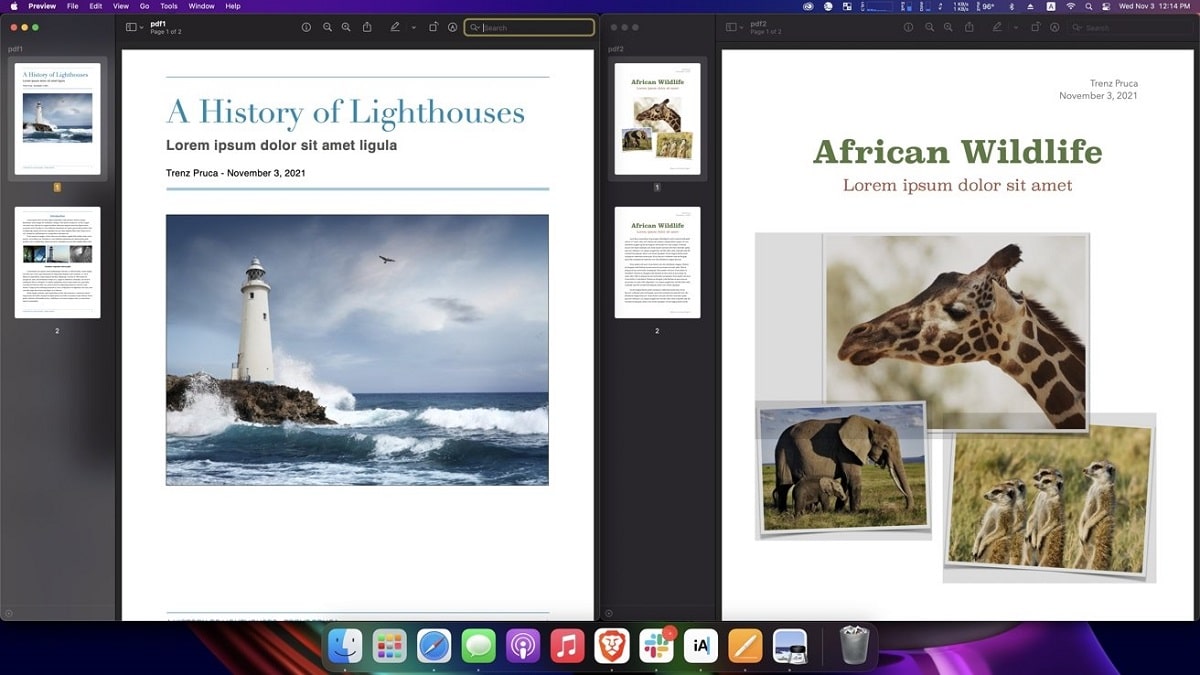
Yhä teknistyvässä maailmassa paperiarkit ovat poistumassa käytöstä. ja valokopioita tehdään yhä vähemmän ja asiakirjoja tulostetaan vähemmän. Kaikki skannataan ja kenellä ei ole skannerisovellusta mobiilissa tai tabletissa. Tämän skannauksen tulos on yleensä PDF-dokumentteja, jotka meidän on sitten yhdistettävä ja tätä varten ei tarvita kolmannen osapuolen ohjelmia, ainakin jos omistat uuden macOS Monterey.
Useiden PDF-tiedostojen yhdistäminen on erityisen hyödyllistä, jos on olemassa useita asiakirjoja, jotka on lähetettävä säännöllisesti sähköpostitse. Jos meillä on MacOS Monterey asennettuna Maciin, tämä toiminto on helppo suorittaa "esikatselu"-toiminnon ja Macin oletusarvoinen PDF-katseluohjelma.
Avaamme ensimmäisen PDF-dokumentin Esikatselussa ja kohdistamme sen näytön vasempaan reunaan. Muista, että esikatselu on oletuskatseluohjelma PDF-tiedostoille macOS Montereyssä, Mutta voimme myös napsauttaa PDF-tiedostoa hiiren oikealla painikkeella ja valita "Avaa" ja sieltä "Esikatselu". Tämä siinä tapauksessa, että jokin toinen ohjelma on asetettu oletusarvoksi PDF-tiedostojen avaamiseen.
Napsauta ylävalikkopalkissa "Näytä" ja sitten "pikkukuvat«. Nyt on aika avata toinen asiakirja esikatselun kautta ja laittaa se oikealle puolelle. Napsauta ylemmässä valikkopalkissa uudelleen "Näytä" ja sitten "Pikkukuvat".
Molempien PDF-tiedostojen pikkukuvat tulee olla näkyvissä sivupalkki. Valitse toisen PDF-tiedoston pikkukuvapalkista sivut, jotka haluat yhdistää ensimmäiseen PDF-tiedostoon. Napsauta ja vedä sivut toisesta PDF-tiedostoon ensimmäiseen PDF-tiedostoon.
Valmis!. Kun olet valmis, voimme napsauttaa ja vetää PDF-sivusi pikkukuvasivupalkkiin järjestääksemme ne tarvittaessa uudelleen. Voimme valita yhden sivun, useita sivuja tai kokonaisia tiedostoja ja yhdistää ne tällä tavalla.
Jos haluat vain yhdistää kaksi PDF-tiedostoa, tiedän, että jos sinulla on 5-sivuinen ja toinen 5-sivuinen ja haluat 5 + 5 = 10 sivua, sinun tarvitsee vain avata toinen dokumenteista ja laittaa pikkukuvat. ja kopioi ulkopuolelta (avaamatta) toinen PDF (vedä ja pudota se pikkukuvasarjan loppuun tai alkuun). Ja se kopioidaan yhtenä kokonaisuutena eteen, taakse tai keskelle (missä kerrot sen). Älä nyt, sinun ei tarvitse avata kahta asiakirjaa esikatselussa.
Käytän tätä tilaisuutta hyväkseni: katsotaan, osaako joku kertoa minulle, kuinka tehdä (jos mahdollista, päätteen tai vastaavan avulla), että joka kerta kun avaan Esikatselun, se avautuu ja "Merkintä" näkyy, koska jos avaan esikatselun, se on muokkausta varten. jotain. Kiitos.